Uwaga: Staramy się udostępniać najnowszą zawartość Pomocy w Twoim języku tak szybko, jak to możliwe. Ta strona została przetłumaczona automatycznie i może zawierać błędy gramatyczne lub nieścisłości. Chcemy, aby ta zawartość była dla Ciebie przydatna. Prosimy o powiadomienie nas, czy te informacje były pomocne, u dołu tej strony. Oto angielskojęzyczny artykuł do wglądu.
Przepływ pracy Zatwierdzanie publikowania jest podobny do innych przepływów pracy programu SharePoint — umożliwia automatyczne rozsyłanie zawartości ekspertom w danej dziedzinie i uczestnikom projektu do sprawdzenia i zatwierdzenia. Wyjątkową cechą przepływu pracy Zatwierdzanie publikowania jest to, że został on opracowany specjalnie z myślą o witrynach publikowania, gdzie publikowanie nowych i zaktualizowanych stron sieci Web jest ściśle kontrolowane. W tego typu witrynach nowa zawartość nie może być opublikowana do momentu jej zatwierdzenia przez wszystkie osoby zatwierdzające w ramach przepływu pracy.
W tym artykule założono, że masz już witryny publikowania w miejscu. Ta witryna powinna oparta na witryny publikowania z szablonem witryny przepływu pracy. Aby uzyskać więcej informacji na temat tworzenia witryn publikowania, zobacz Tworzenie witryny publikowania programu SharePoint.
Uwaga: Ten artykuł dotyczy tylko platformy przepływów pracy programu SharePoint 2010. Aby uzyskać więcej informacji o dwie platformy przepływów pracy programu SharePoint zobacz dwie platformy przepływów pracy programu SharePoint.
W tym artykule
Korzystanie z przepływu pracy Zatwierdzanie publikowania
Przepływ pracy Zatwierdzanie publikowania jest domyślnie włączany po utworzeniu witryny publikowania. W ramach tego przepływu pracy są automatycznie rozsyłane strony sieci Web, są przydzielane zadania recenzji i jest śledzony ich postęp, a także są wysyłane przypomnienia i powiadomienia do osób zatwierdzających, gdy to konieczne. Możesz monitorować i dostosowywać działania przepływu pracy z poziomu głównej strony stanu, gdzie historia zdarzeń przepływu pracy jest przechowywana przez 60 od ich zakończenia.
Jeśli zdarzyło Ci się korzystać z innych przepływów pracy zatwierdzania dla list, bibliotek lub typów zawartości, prawdopodobnie znasz formularze skojarzenia i inicjowania, które umożliwiają przydzielanie osób zatwierdzających i określenie, jak mają być obsługiwane zmiany zawartości i ich odrzucenia w ramach przepływu pracy. Te opcje nie są dostępne w przepływie pracy Zatwierdzanie publikowania. Osoby zatwierdzające są kontrolowane przez grupę Osoby zatwierdzające i tylko członkowie tej grupy mogą brać udział w procesie zatwierdzania. Możesz edytować grupę Osoby zatwierdzające w celu dodania lub usunięcia członków, ale w tym celu musisz mieć uprawnienia właściciela witryny.
Przesyłanie strony do zatwierdzenia
-
Przejdź na stronę witryny publikowania, którą chcesz przesłać do zatwierdzenia.
-
Na karcie Publikowanie kliknij pozycję Prześlij.
-
W obszarze Żądanie wpisz tekst wiadomości e-mail, którą otrzyma każda osoba zatwierdzająca. (Aby wysłanie powiadomień i przypomnień w ramach przepływu pracy za pośrednictwem poczty e-mail było możliwe, funkcja poczty e-mail musi być włączona dla witryny. Jeśli nie masz pewności, czy funkcja poczty e-mail jest włączona, skontaktuj się z administratorem programu SharePoint).
-
W obszarze Data ukończenia wszystkich zadań użyj selektora dat, aby wybrać termin zakończenia wszystkich zatwierdzeń.
-
W obszarze Czas trwania jednego zadania określ liczbę dni, tygodni lub miesięcy przeznaczonych na poszczególne zadania w przepływie pracy zatwierdzania. Jeśli na przykład do terminu określonego w kroku 5 pozostały trzy tygodnie, a w ramach przepływu pracy są dostępne trzy osoby zatwierdzające, warto przydzielić jeden tydzień każdej z tych osób.
-
W obszarze Jednostki czasu trwania określ, czy czas trwania ma być mierzony w dniach, tygodniach, czy miesiącach.
-
W polu DW wpisz adresy e-mail osób, które powinny otrzymać powiadomienie o rozpoczęciu i zakończeniu przepływu pracy. Do wyszczególnionych w tym miejscu osób nie będą przydzielone zadania w ramach przepływu pracy.
-
Kliknij przycisk Start.
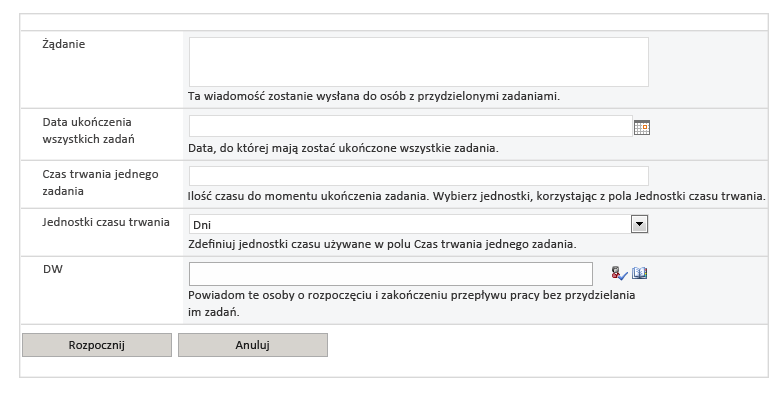
Anulowanie zatwierdzenia
Po rozpoczęciu przepływu pracy zatwierdzania zauważysz, że przycisk Prześlij został zastąpiony przyciskiem Anuluj zatwierdzenie. W przypadku anulowania przepływu pracy zatwierdzania stan strony pozostanie określony jako wersja robocza i ta strona nie będzie widoczna dla osób odwiedzających witrynę. Osoby znajdujące się na liście osób zatwierdzających, a także osoby wyszczególnione w polu DW, zostaną powiadomione o anulowaniu za pośrednictwem poczty e-mail. Aby anulować przepływ pracy zatwierdzania:
-
Kliknij kartę Publikowanie.
-
W grupie Publikowanie kliknij pozycję Anuluj zatwierdzenie.
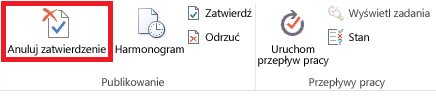
Sprawdzanie stanu zatwierdzenia
W dowolnej chwili możesz sprawdzić stan stron w przepływie pracy zatwierdzania, nawet w przypadku anulowania lub zakończenia zatwierdzania. Aby sprawdzić stan:
-
Kliknij kartę Publikowanie.
-
W grupie Przepływy pracy kliknij pozycję Stan.
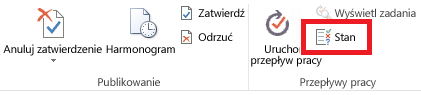
Dodawanie przepływu pracy Zatwierdzanie publikowania do zbioru witryn
Możesz zauważyć wbudowanych przepływu pracy Zatwierdzanie publikowania nie jest dostępne w przypadku publikowania zbiorów witryn; jest obsługiwana tylko w przypadku witryn publikowania. Zalecamy korzystanie z niestandardowego przepływu pracy do opublikowania zatwierdzanie w zbiorze witryn publikowania. Aby rozpocząć pracę, zobacz Wprowadzenie do przepływów pracy programu SharePoint 2013.
Dostosowywanie lub tworzenie przepływu pracy Zatwierdzanie publikowania
Jeśli okaże się, że przepływ pracy Zatwierdzanie publikowania programu SharePoint raczej nie spełnia Twoich wymagań, możesz go dostosować lub utworzyć własne. Aby uzyskać instrukcje zobacz Wprowadzenie do przepływów pracy programu SharePoint 2013.










